编辑:chunhua
2016-07-04 12:07:18
来源于:系统城
1. 扫描二维码随时看资讯
2. 请使用手机浏览器访问:
http://wap.xtcheng.cc/xtjc/12163.html
手机查看
DMP是系统错误产生的文件,当电脑发生蓝屏时,电脑就会生成一个蓝屏错误DMP文件和蓝屏图片,用户想打开DMP文件时发现,DMP文件根本打不开,这是为什么呢?下面小编以Win7系统为例,给大家介绍DMP文件打不开的解决方法。
方法如下:
1、首先要下载安装Debugging Tools这个工具;
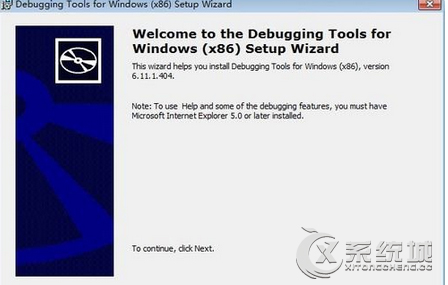
2、安装好了以后,在开始菜单下面的可以找得到一个【Debugging Tools for Windows (x86)】文件夹下面就会出现如下图所示:WinDbg点击进入;
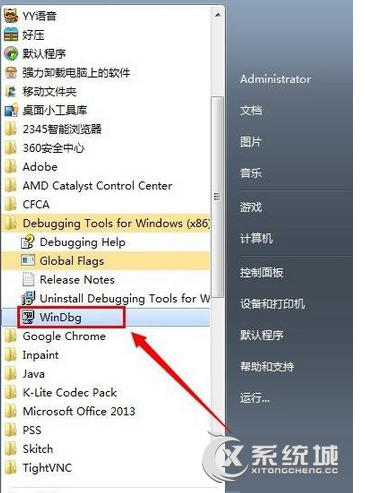
3、运行WinDbg;
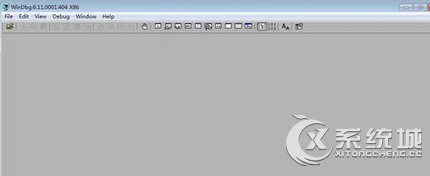
4、在WinDbg中点击【File】-----【Open Crash Dump】选择.DMP文件打开;
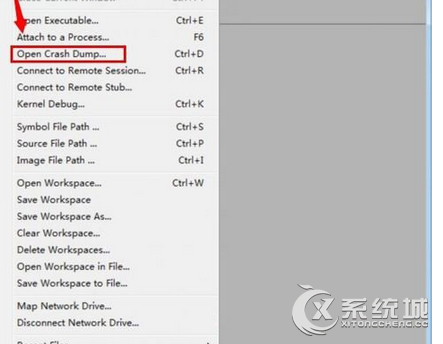
5、在打开文件的时候会提示会打开一个工作区域是否在开启。点击【Yes】;
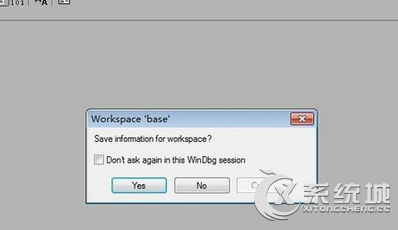
6、打开了.DMP文件。
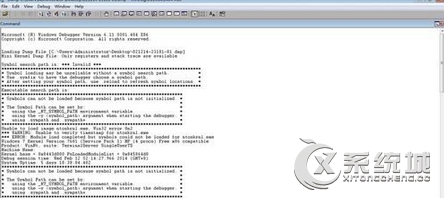
以上就是Win7系统下DMP文件打不开的解决方法,如果大家遇到系统错误,打不开DMP文件时,那么大家可以采用以上方法来打开DMP文件。

微软推出的Windows系统基本是要收费的,用户需要通过激活才能正常使用。Win8系统下,有用户查看了计算机属性,提示你的windows许可证即将过期,你需要从电脑设置中激活windows。

我们可以手动操作让软件可以开机自启动,只要找到启动项文件夹将快捷方式复制进去便可以了。阅读下文了解Win10系统设置某软件为开机启动的方法。

酷狗音乐音乐拥有海量的音乐资源,受到了很多网友的喜欢。当然,一些朋友在使用酷狗音乐的时候,也是会碰到各种各样的问题。当碰到解决不了问题的时候,我们可以联系酷狗音乐

Win10怎么合并磁盘分区?在首次安装系统时我们需要对硬盘进行分区,但是在系统正常使用时也是可以对硬盘进行合并等操作的,下面就教大家Win10怎么合并磁盘分区。